电脑开机密码和屏保密码的设置可以有效保护我们的个人隐私和安全,但有时候也会给我们带来一些麻烦和不便。本文将为大家介绍如何取消电脑开机密码和屏保密码,以解放我们的电脑使用。

一、取消电脑开机密码
1.Windows系统:找到“控制面板”选项,点击“用户账户”,在用户账户设置页面点击“删除密码”,输入当前密码并确认即可取消开机密码。
2.Mac系统:打开“系统偏好设置”,点击“用户与群组”,选择当前用户,点击左下角的小锁图标进行解锁,然后点击“更改密码”并输入当前密码,将新密码框和确认密码框留空,点击“更改”即可取消开机密码。
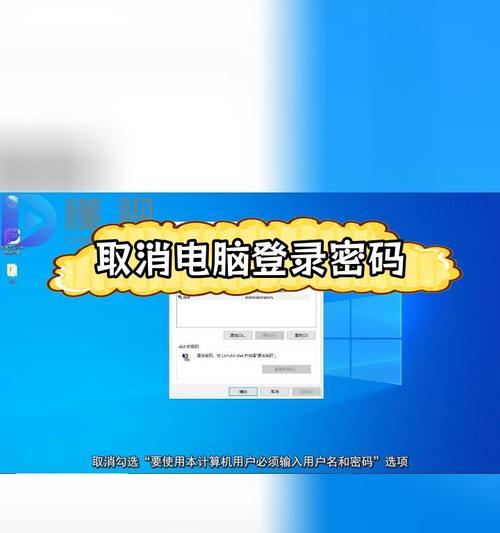
二、取消屏保密码
1.Windows系统:找到“控制面板”选项,点击“外观与个性化”,然后选择“屏幕保护程序”,在屏幕保护程序设置页面将“密码保护屏幕保护程序”选项取消勾选即可取消屏保密码。
2.Mac系统:打开“系统偏好设置”,点击“安全性与隐私”,在“一般”标签下取消勾选“在恢复时要求输入密码”选项即可取消屏保密码。
三、取消密码保护的风险和注意事项
1.安全性问题:取消密码保护后可能会增加电脑被他人访问的风险,请确保你的电脑处于相对安全的环境中。
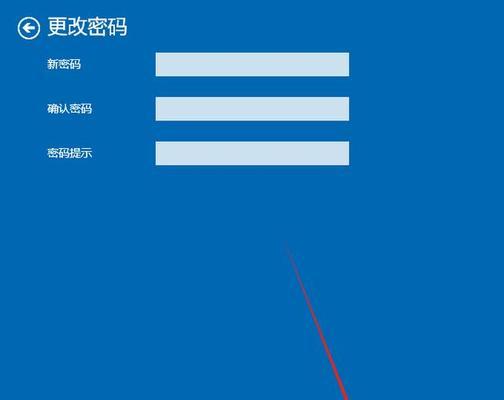
2.隐私问题:取消密码保护后,他人可能会轻易进入你的电脑并查看你的个人文件和数据,请谨慎操作。
3.取消密码保护后的恢复:如果你之后又想重新设置密码保护,可以按照相同的步骤重新设置密码。
四、如何保障电脑的安全和隐私
1.定期更新操作系统和安全软件,及时修补漏洞。
2.设置强密码,并定期更换。
3.不要随意下载不明来源的软件和文件,以免引入病毒和恶意软件。
4.使用防火墙和杀毒软件进行实时监测和保护。
五、取消密码保护的其他方法
1.使用第三方软件:有一些第三方软件可以帮助取消或绕过密码保护,但使用这些软件需要谨慎,以免造成不必要的风险和安全问题。
2.寻求专业帮助:如果你不确定如何取消密码保护,可以寻求专业人士的帮助,避免操作错误导致数据丢失或系统故障。
取消电脑开机密码和屏保密码可以为我们提供更便捷的使用体验,但也带来了一定的安全风险。在决定取消密码保护之前,请确保自己对电脑的安全性和隐私保护有足够的了解,并遵循相应的操作指南和注意事项。保护个人隐私和电脑安全始终是我们的首要任务。







